Jmeter快速安装配置全指南
1、JDK安装(Java Development Kit)
1.1.JDK下载
JDK下载址: Java Downloads | Oracle (jdk-8u211-windows-x64.exe)
Android 基于 Java 语言开发,所以必须安装Java环境,Java 环境分JDK 和JRE ,JDK提供了Java的开发环境和运行环境。JRE仅提供Java的运行环境。(此推荐用该版本JDK 8u211,其他版本不兼容Appium,导致AppiumServer无法正常启动)
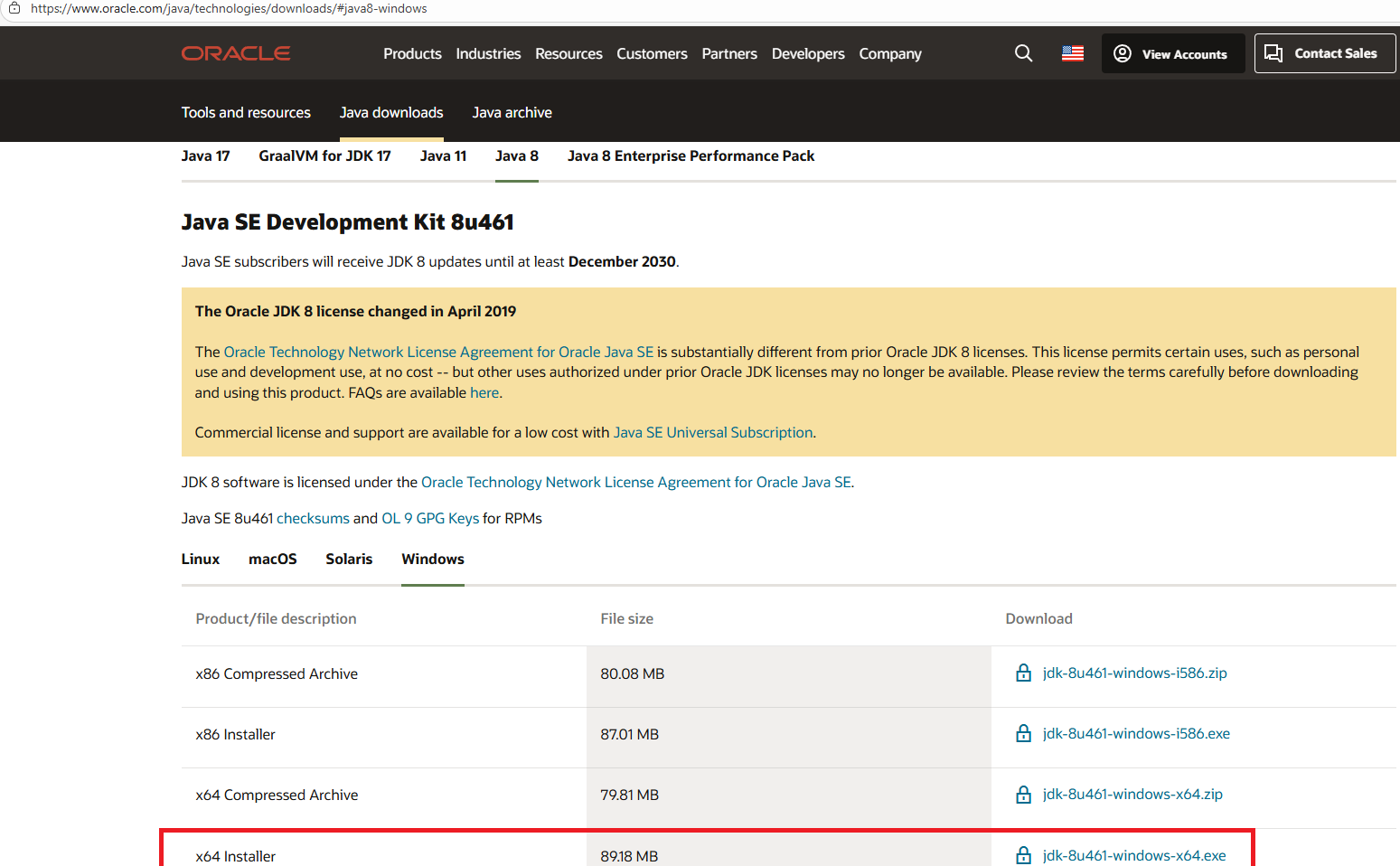
1.2.JDK安装
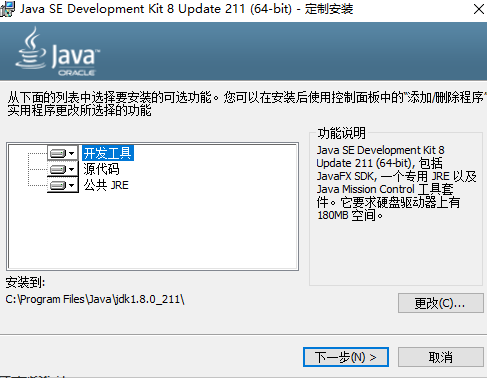
(下一步)
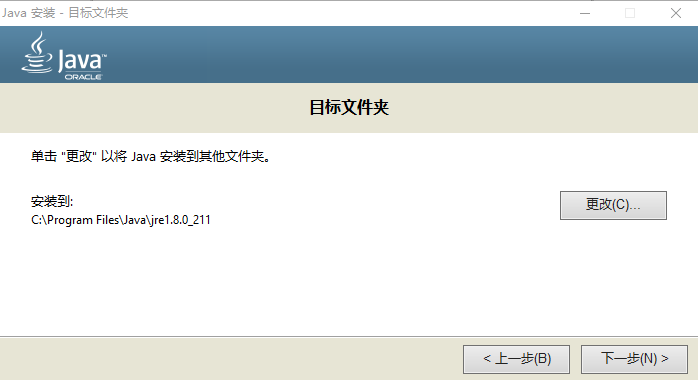
(下一步)
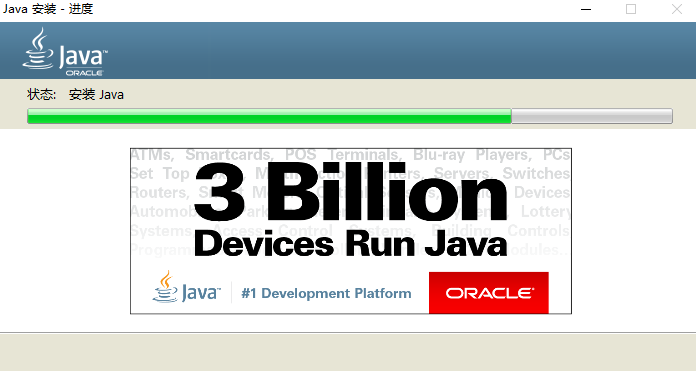
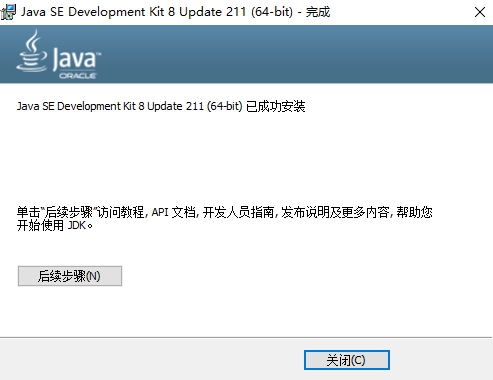
(完成安装,点关闭)
2.1.3 JDK配置
1.增加环境变量->系统变量->
变量名:JAVA_HOME
变量值:C:\Program Files\Java\jdk1.8.0_211
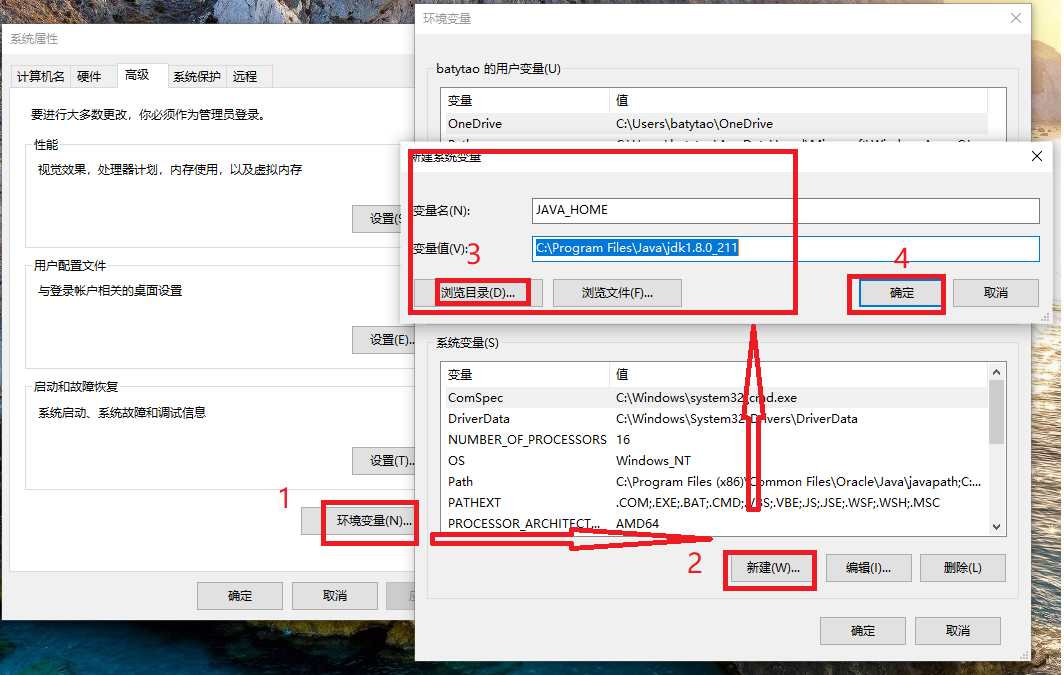
2.增加环境变量->系统变量->
变量名:CLASSPATH
变量值:C:\Program Files\Java\jdk1.8.0_211\lib\dt.jar;C:\Program Files\Java\jdk1.8.0_211\lib\tools.jar
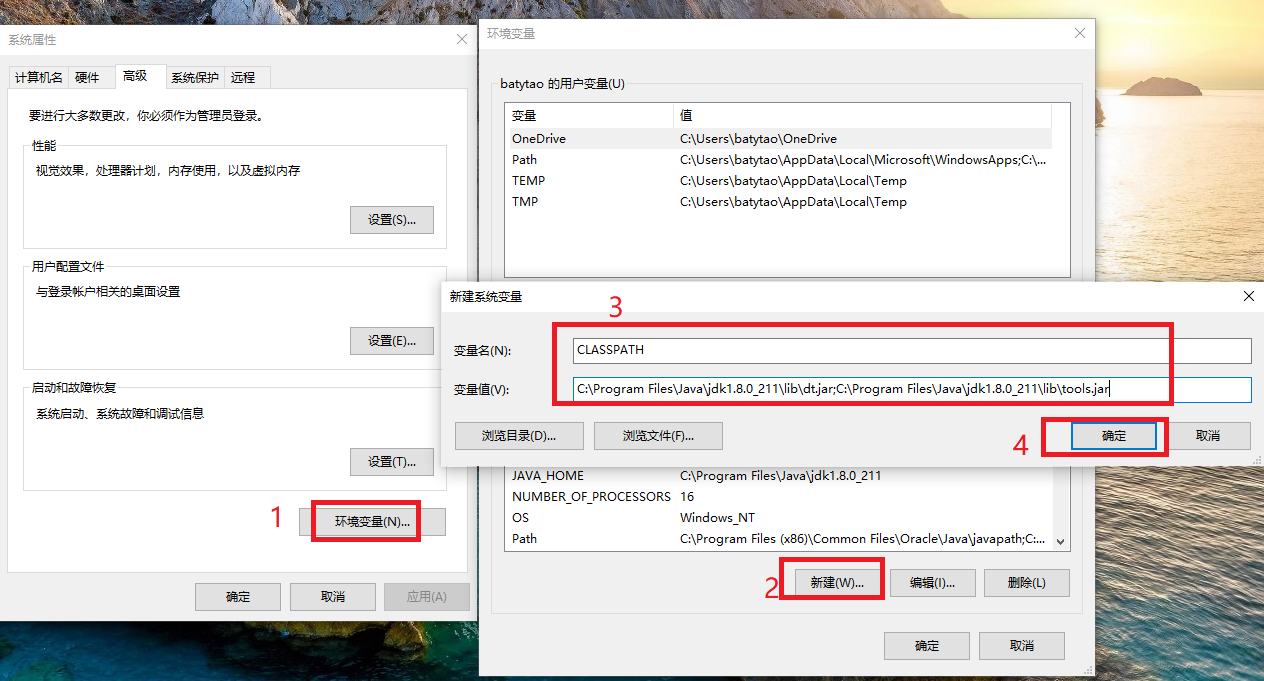
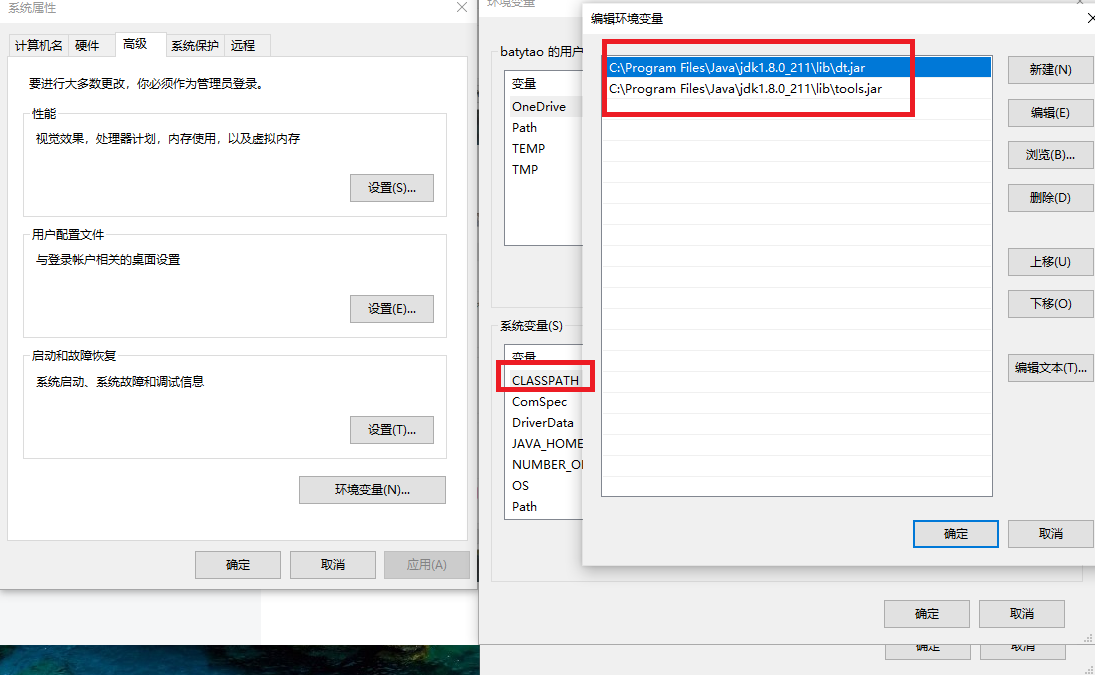
3.环境变量->系统变量->找到Path变量,在path中增加两个地址:
变量名:PATH
变量值:
C:\Program Files\Java\jdk1.8.0_211\bin
C:\Program Files\Java\jdk1.8.0_211\jre\bin
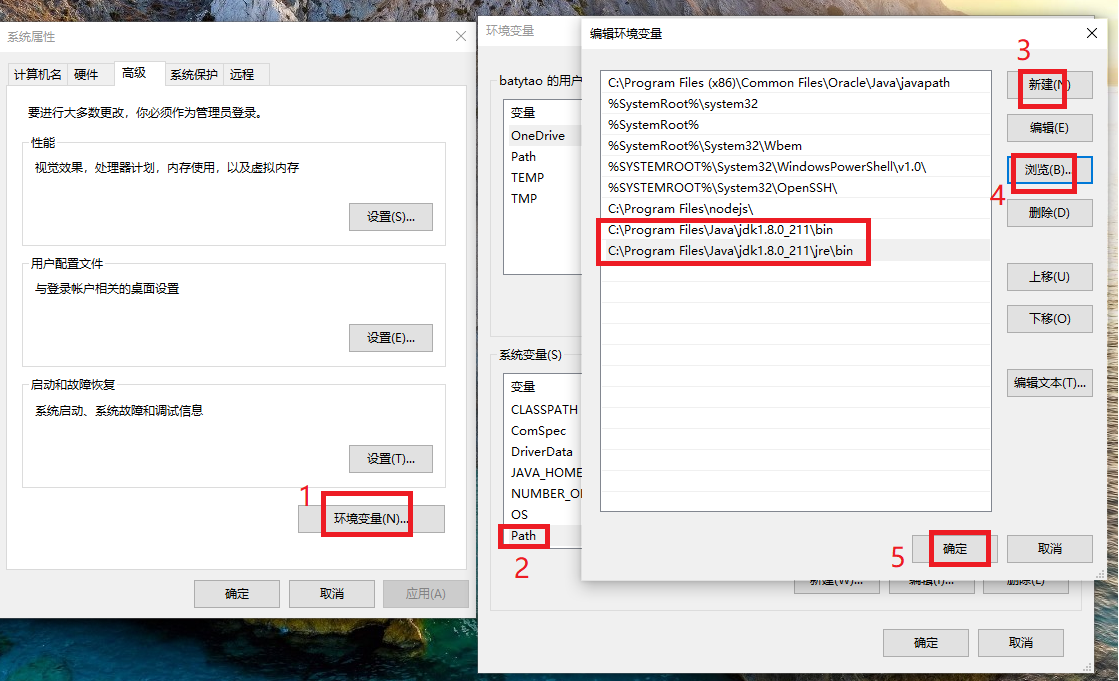
4.验证安装成功(命令窗口:java -version)
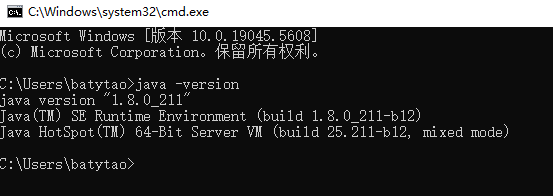
2、Jmeter安装
2.1 Jmeter下载
最新版本Jmeter下载
历史版本Jmeter下载
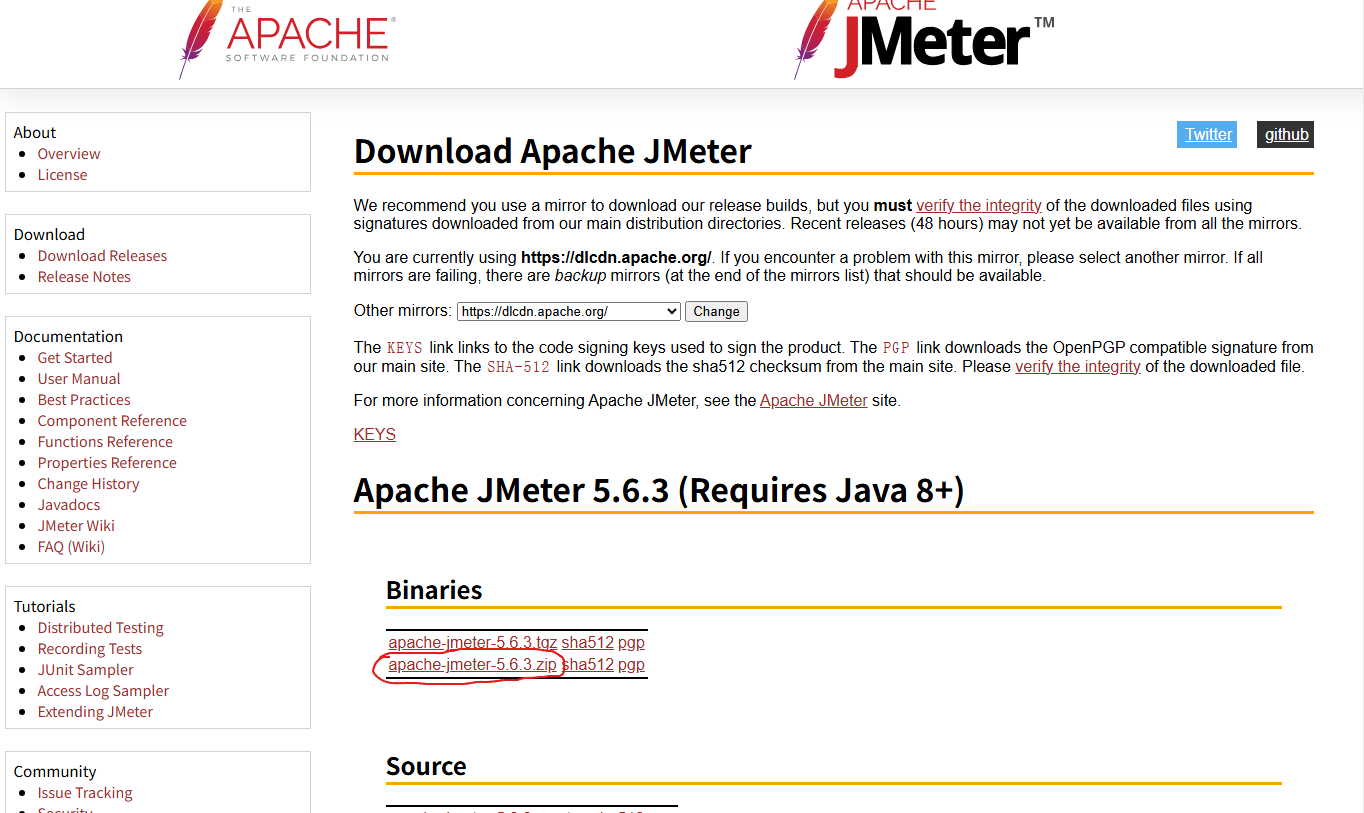
2.2.Jmeter解压到工作目录
Jmeter下载的不是安装包,无需进行安装。将下载的Jmeter 压缩包直接进行解压,移动到程序工作目录,如下图所示:
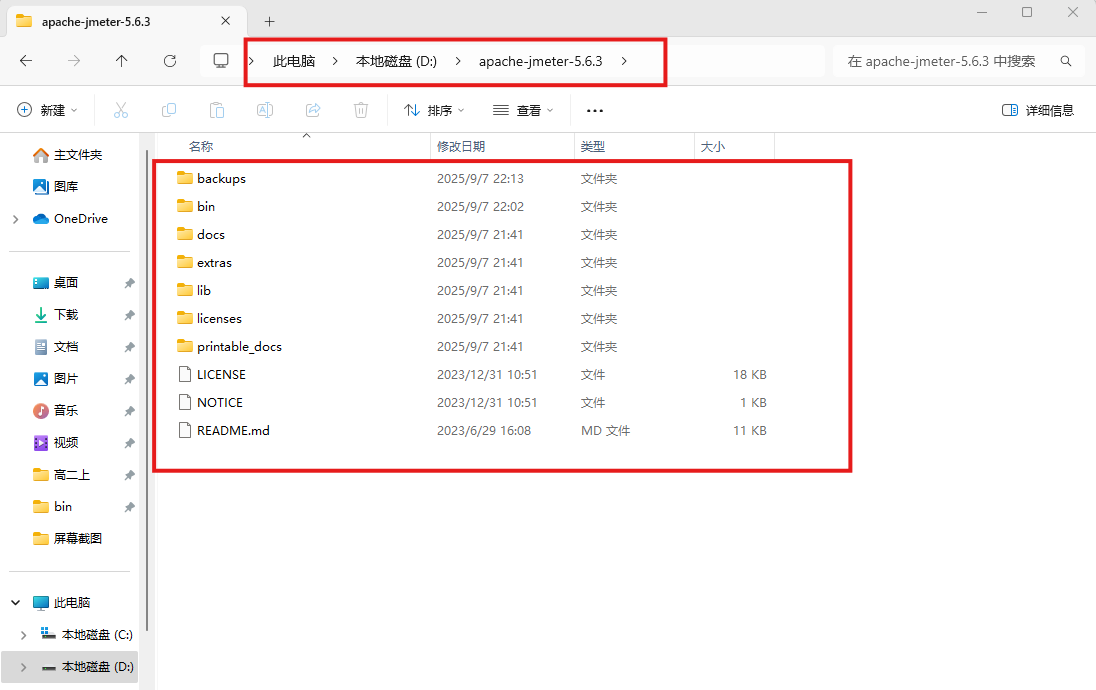
2.3 Jmeter汉化
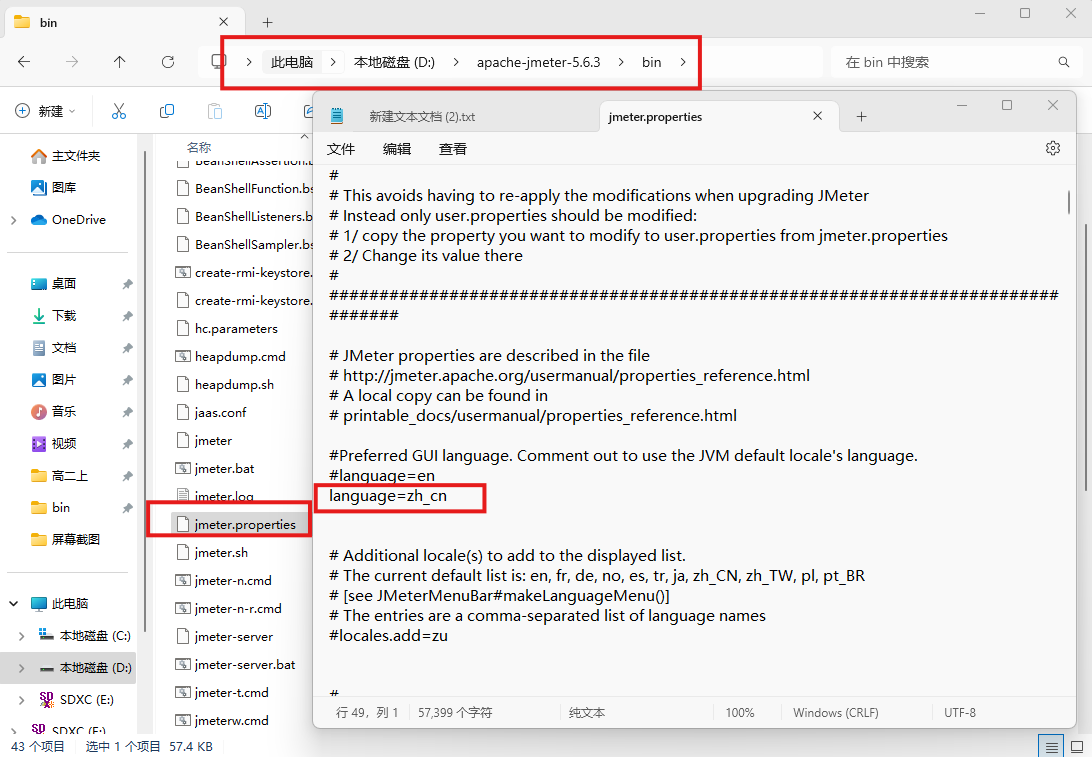
修改Jmeter目录下bin文件夹内jmeter.properties
language=zh_CN2.4创建Jmeter桌面快捷方式
Jmeter启动程序为:jmeter.bat
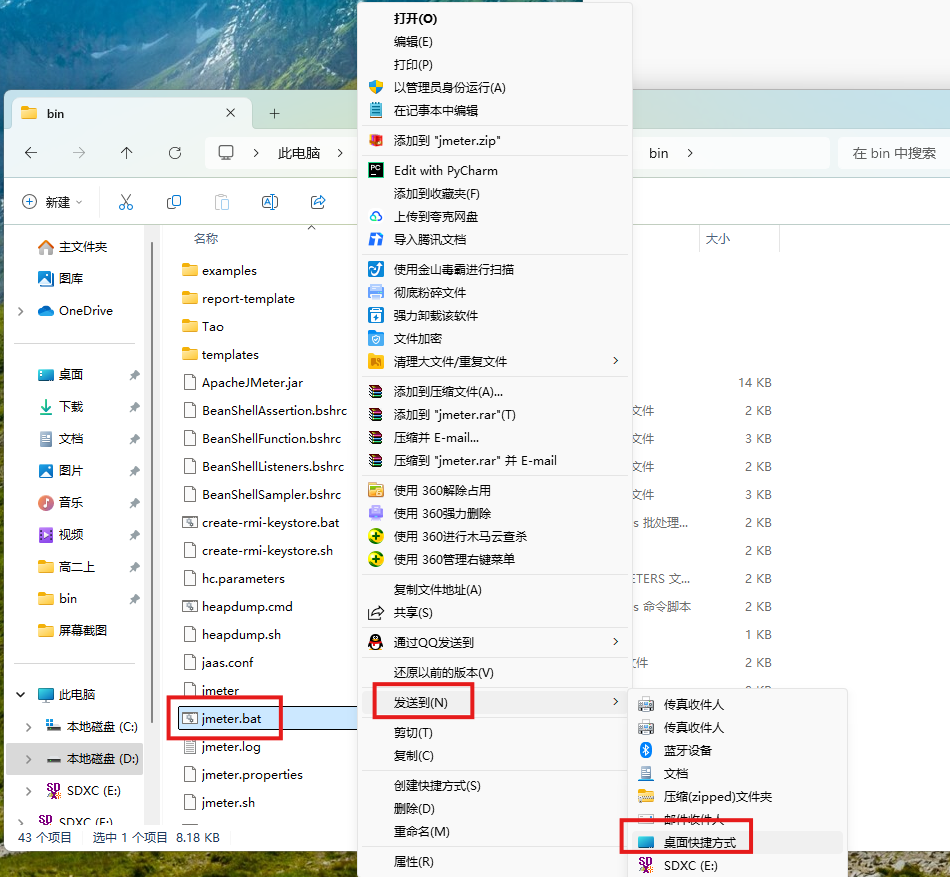
2.5 启动Jmeter
双击刚才发送到桌面的 Jmeter快捷方式,如下图:
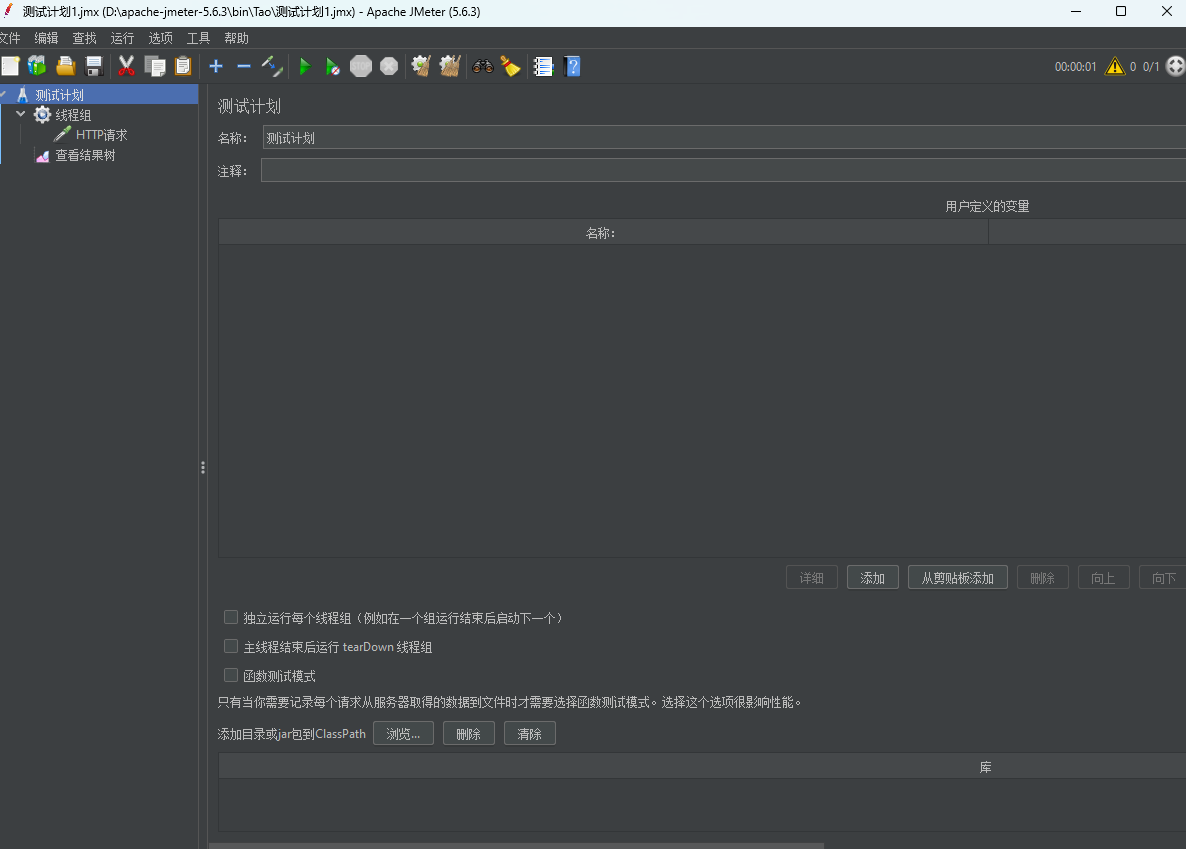
3. Jmeter 简单实例
1、添加组件
右键测试计划-添加-线程(用户)-线程组。
右键测试计划-添加-监听器-查看结果树。
右键线程组-添加-取样器-HTTP请求。
2、HTTP请求设置如下
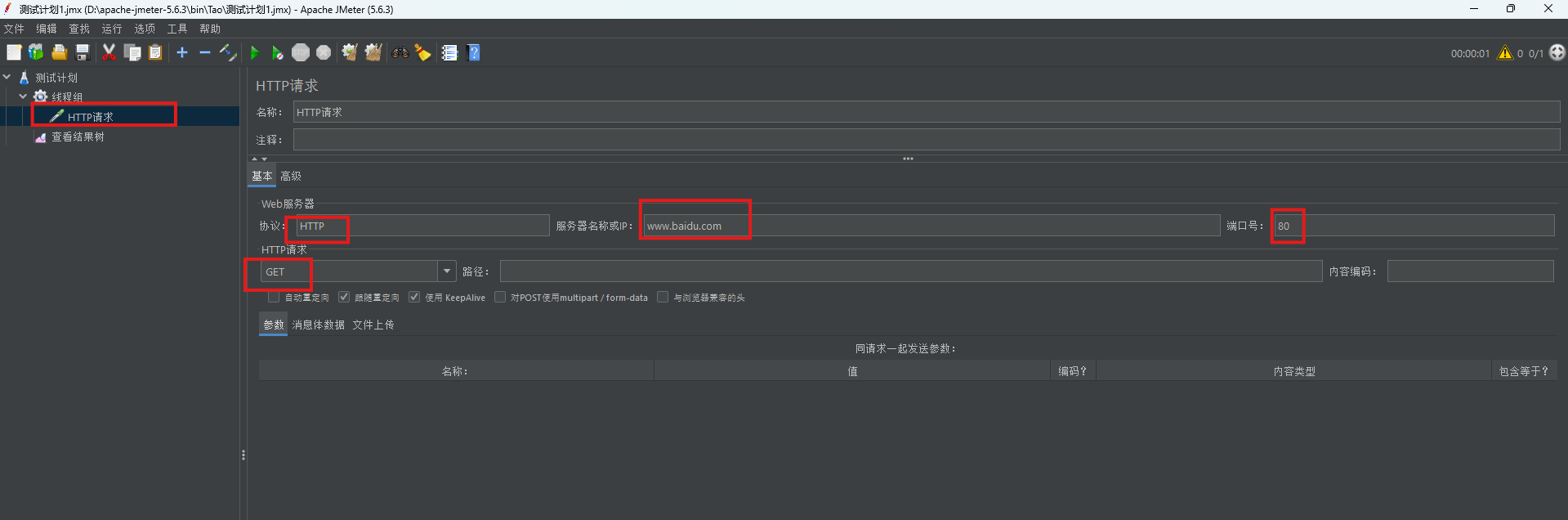
3、保存并启动运行脚本

4、查看结果树
4.1、查看取样器结果
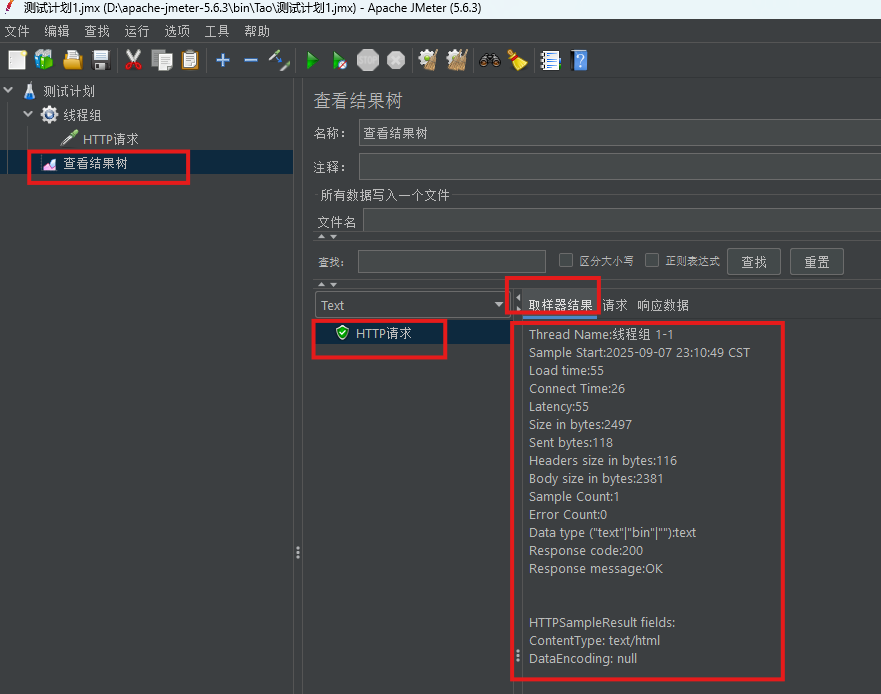
4.2、查看请求数据
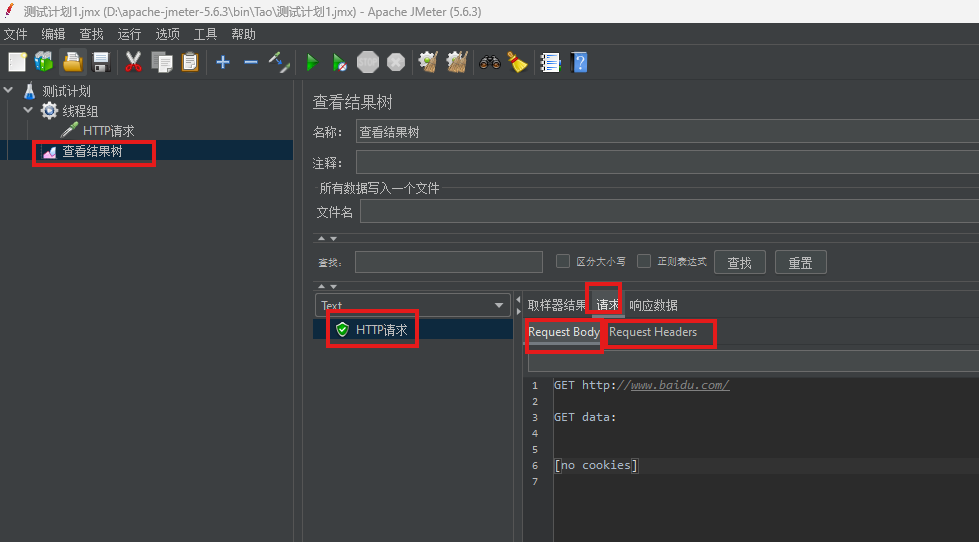
4.3、查看响应数据
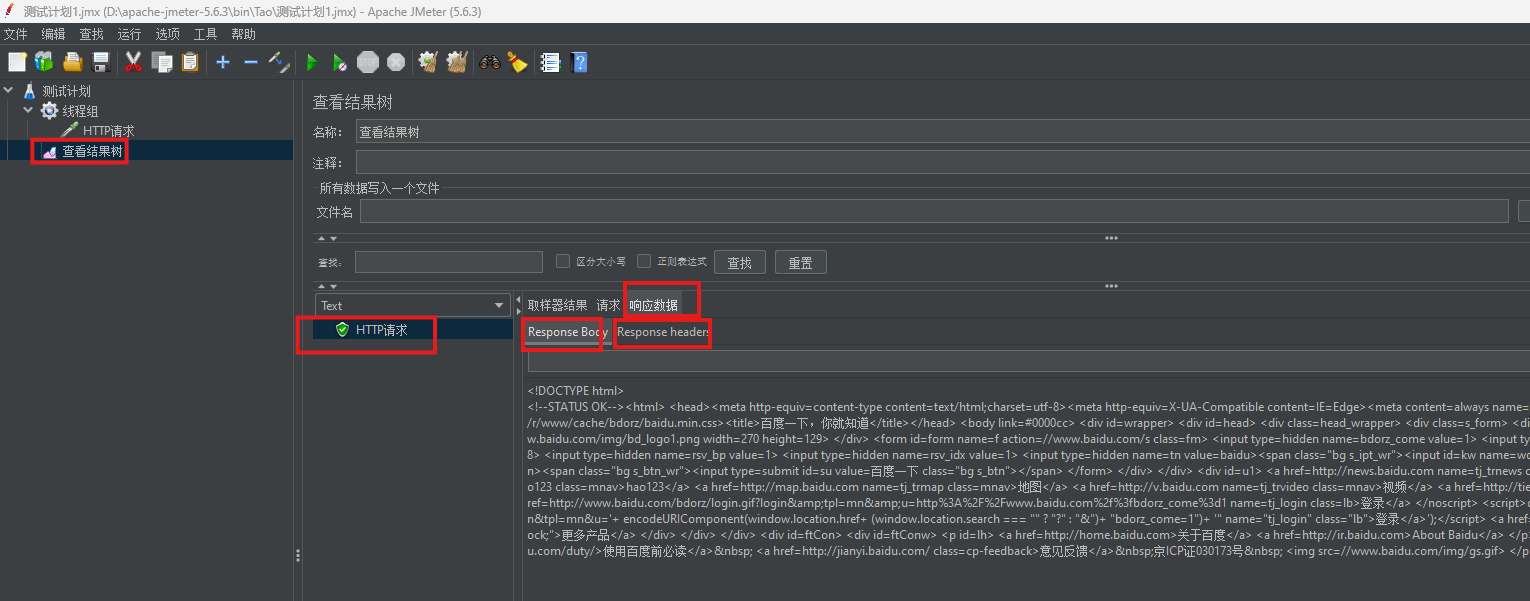
<完成>
